Artikel ini merupakan kelanjutan dari pekerjaan kami sebelumnya tentang firewall IPFire. Dalam tutorial ini, dukungan untuk token perangkat keras (seperti kartu pintar) dan pembacanya (kepatuhan CCID) terintegrasi dengan proyek IPFire. Alat berikut berhasil dikompilasi untuk versi IPFire 2.19.
- PCSC (PC/SC Smart Card Daemon)
- CCID (Perangkat Antarmuka Chip/Smart Card) (driver software gratis)
- OpenSC (Peralatan dan perpustakaan kartu pintar sumber terbuka)
Daemon kartu pintar PC/SC digunakan untuk mengakses kartu pintar pada platform Linux menggunakan CCID atau driver berpemilik. Program driver untuk pembaca kartu pintar CCID diperlukan untuk mengakses kartu pintar. Paket CCID berisi driver untuk pembaca kartu pintar yang berbeda untuk lingkungan Linux/Unix. Akses kartu pintar (API PKCS#11) dan manajemen (struktur file PKCS#15) didukung oleh proyek OpenSC yang terdiri dari beberapa alat &pustaka sumber terbuka. Token perangkat keras seperti kartu pintar dapat digunakan untuk tujuan berikut
- Login Web Aman
- Login WorkStation
- Enkripsi File
- VPN (OpenVPN,L2TP)
- Enkripsi Email
Beberapa vendor kartu pintar yang didukung OpenSC diberikan di bawah ini.
- ASEPCOS
- FTCOSPK01C
- Buka KartuPGP
- Cyberflex
- CardOs
- STARCOS
Pengaturan Lingkungan
Untuk pengaturan lingkungan pengembangan, penjelasan rinci telah diberikan di artikel sebelumnya.
Addons di shell uji IPFire
Direkomendasikan untuk menginstal addon IPFire di shell uji (mirip dengan terminal Linux) yang dipanggil dengan menggunakan perintah berikut di direktori root.
./make shell
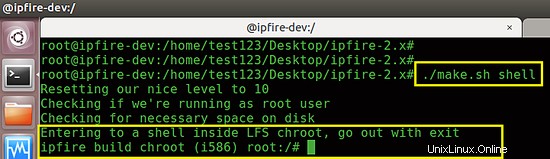
Paket sumber pada lingkungan pembangunan IPFire ditempatkan di dalam /usr/src/cache direktori. Semua paket yang diperlukan untuk tutorial ini sudah ditempatkan di cache direktori.
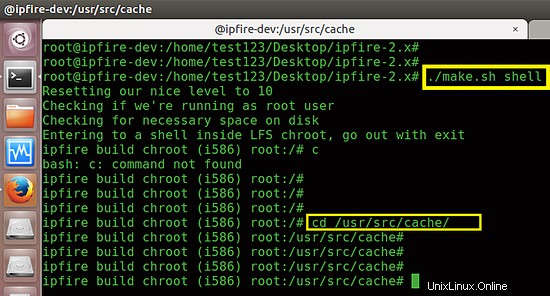
Sumber dari paket pcsc-lite ditunjukkan pada snapshot berikut.
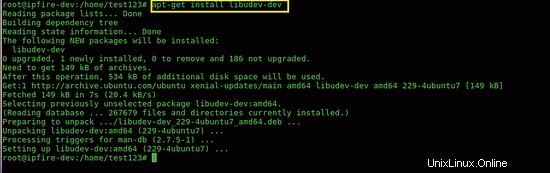
Sebelum kita memulai kompilasi alat pcsc-lite, disarankan untuk menginstal pustaka libudev-dev yang diperlukan dengan perintah berikut
apt-get install libudev-dev
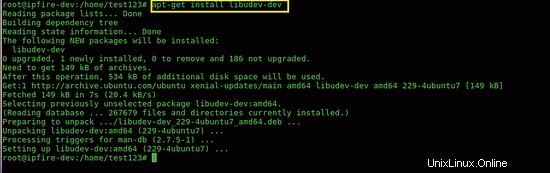
Sekarang, ekstrak paket sumber menggunakan perintah berikut dan jalankan skrip ./configure seperti yang ditunjukkan di bawah ini.
tar -xf pcsc-lite-1.8.18.tar.bz2
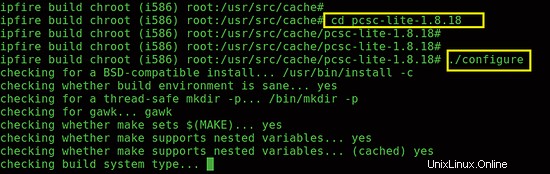
Seperti yang ditunjukkan di bawah ini, tidak ada kesalahan yang dihasilkan oleh perintah configure.
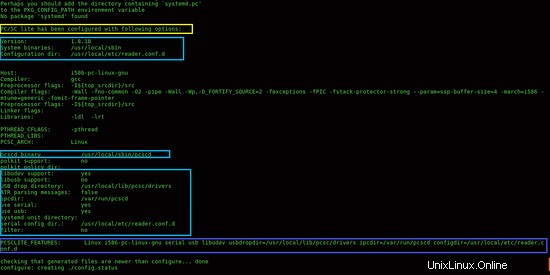
Sekarang, jalankan ./make dan ./make install perintah untuk menginstal daemon pcscd di lingkungan pengujian.
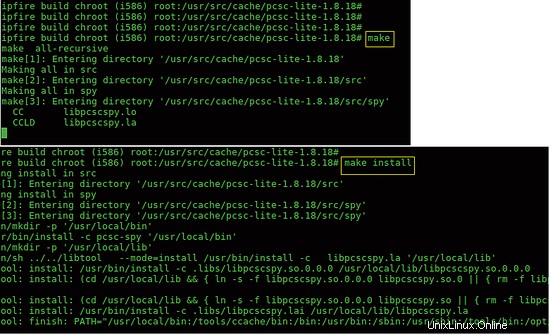
Instalasi paket pcsc-lite yang berhasil menunjukkan beberapa jalur penting yang akan digunakan untuk mengkompilasi paket CCID.
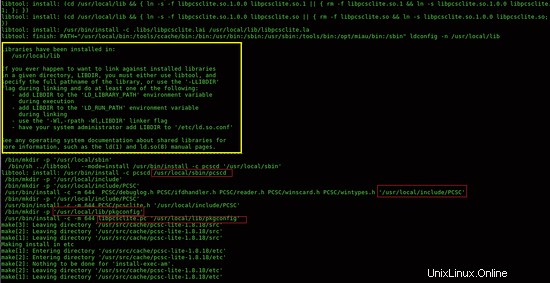
Tangkapan layar berikut menunjukkan bahwa pcscd berjalan di IPFire di lingkungan pengujian.
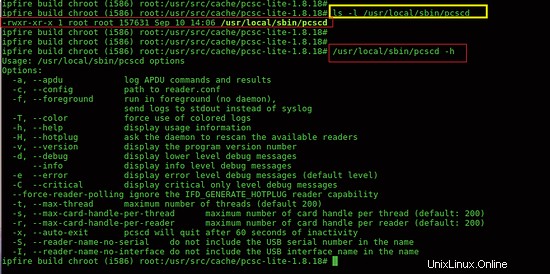
Paket selanjutnya yang diperlukan untuk smart card adalah paket driver CCID. Seperti yang ditunjukkan di bawah ini, paket CCID ditempatkan di direktori cache.

Tangkapan layar berikut menunjukkan kesalahan yang dihasilkan oleh skrip ./configure dari paket CCID.
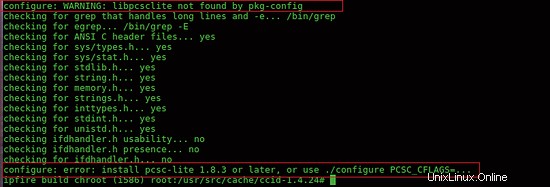
Kesalahan menunjukkan bahwa pcsc-lite tidak ditemukan oleh skrip configure. Oleh karena itu, setel PCSC_CFLAGS dengan script configure seperti di bawah ini.
./configure PCSC_CFLAGS=-I/usr/local/include/PCSC
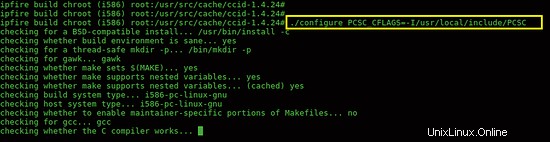
Namun, kesalahan lain dihasilkan oleh skrip karena libpcsclite.pc tidak ditemukan di bawah jalur pkg-config pada LFS IPFire.
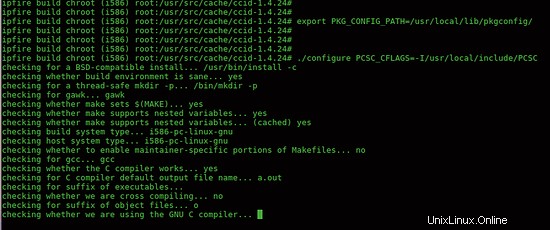
Oleh karena itu, ekspor dulu PKG_CONFIG_PATH dan jalankan lagi perintah skrip konfigurasi.
export PKG_CONFIG_PATH=/usr/local/lib/pkgconfig/
./configure PCSC_CFLAGS=-I/usr/local/include/PCSC
Output yang berhasil dari menjalankan skrip konfigurasi ditunjukkan di bawah ini. Ini menunjukkan bahwa, file PCSC yang diperlukan ditemukan oleh skrip.
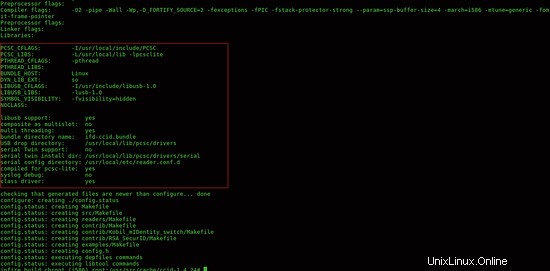
Jalankan ./make &./make install perintah untuk menyelesaikan penginstalan driver CCID.
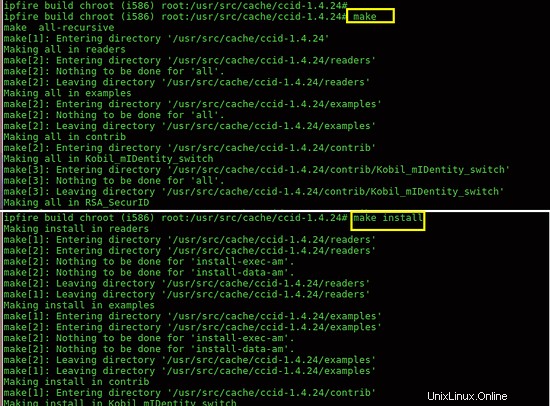
Salin aturan udev untuk pembaca kartu pintar di /etc/udev/rules direktori seperti yang ditunjukkan di bawah ini.
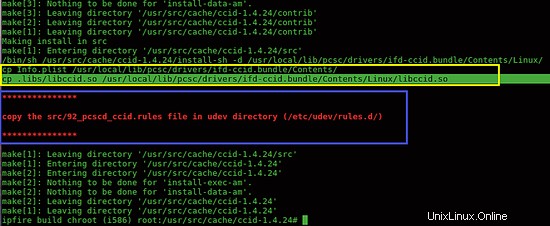
Menyalin 92_pcscd_ccid.rules file di /etc/udev/rules direktori.

Tangkapan layar berikut menunjukkan alat OpenSC di /usr/src/cache direktori.
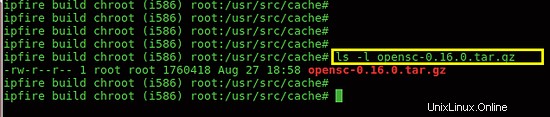
Jalankan skrip konfigurasi untuk memeriksa dependensi paket.
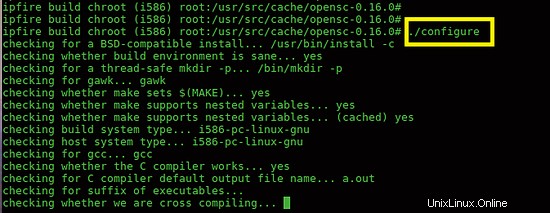
Output dari skrip configure ditampilkan dalam snapshot berikut.
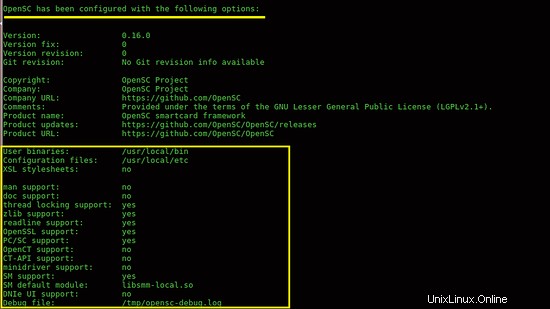
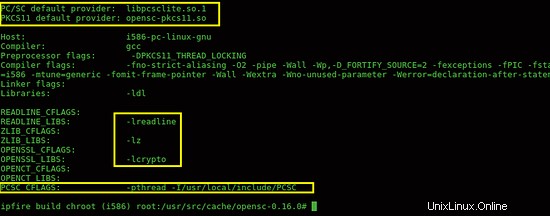
Jalankan perintah ./make dan ./make install untuk penginstalan OpenSC di lingkungan pengujian.
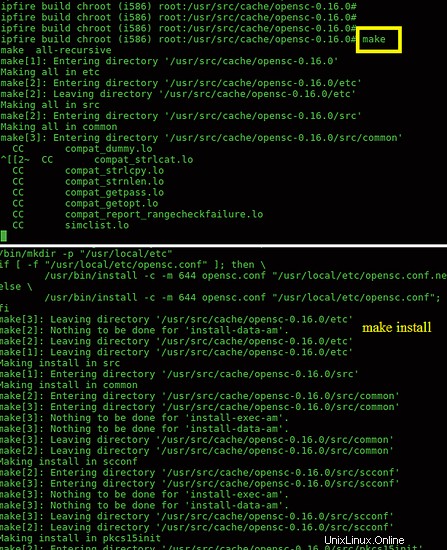
Tangkapan layar berikut menunjukkan bahwa alat OpenSC telah berhasil dipasang di shell uji IPFire.
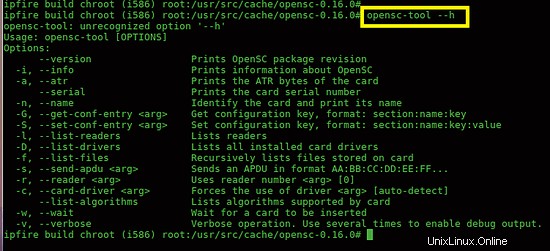
Setelah instalasi alat yang diperlukan di shell LFS IPFire, langkah selanjutnya adalah membangun addon dalam format manajer paket IPFire (pakfire).
Kompilasi addon IPFire
Prosedur terperinci mengenai pembuatan addon untuk lingkungan IPFire sudah diberikan di bagian "Membangun addon PSAD" dari artikel sebelumnya.
- Skrip kompilasi yang juga dikenal sebagai skrip lfs dibuat di lfs direktori pengaturan IPFire.
- Perubahan untuk add-on baru harus dilakukan di make.sh naskah.
Skrip LFS dibuat untuk paket pcsc-lite-1.8.18 , ccid-1.4.24, dan opensc-0.16.0. Unduh semua skrip lfs untuk paket dan letakkan di dalam lfs direktori ipfire-2.x.
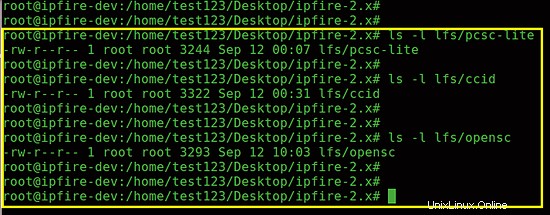
Skrip LFS untuk addon di atas ditunjukkan di bawah ini.
pcsc-lite
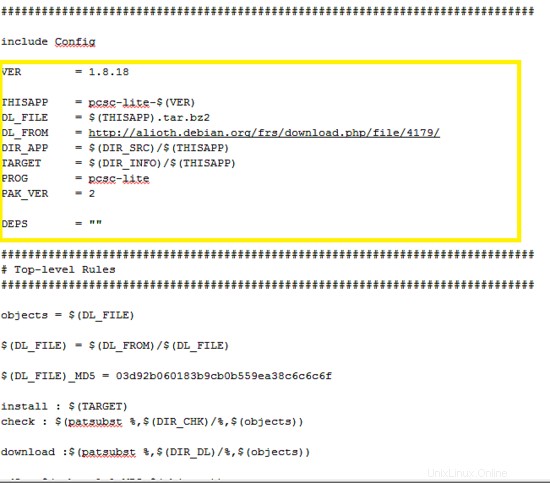
ccid
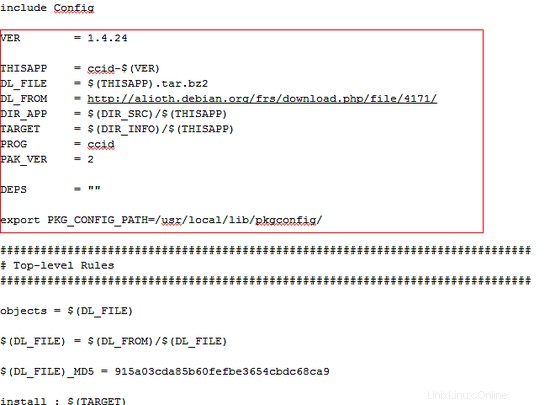
opensc
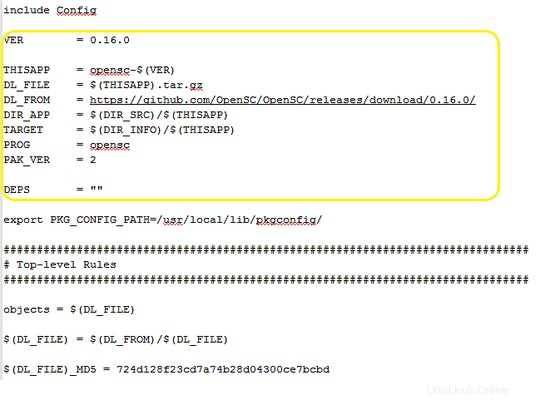
Perubahan dalam skrip build (make.sh ) ditunjukkan di bawah ini.
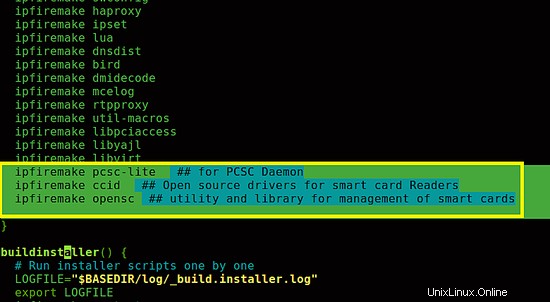
Jalankan perintah berikut untuk membangun paket.
ipfiremake pcsc-lite
ipfiremake ccid
ipfiremake opensc
Diperlukan untuk menjalankan perintah berikut dua kali untuk kompilasi add-on baru.
./make.sh build
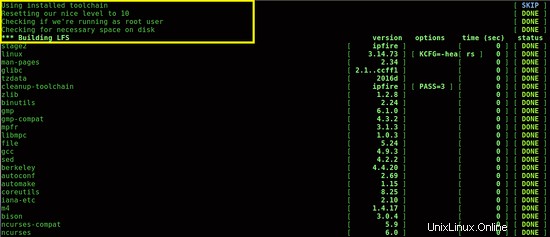
Tangkapan layar berikut menunjukkan bahwa skrip lfs dari add-on baru dikompilasi tanpa kesalahan.

Tangkapan layar berikut menunjukkan output dari perintah build pertama. file root untuk ketiga paket tidak ditemukan selama proses pembuatan ini.

Tiga rootfile untuk addon baru ada di dalam log direktori dengan nama paket/file yang sama seperti yang ditunjukkan di bawah ini.
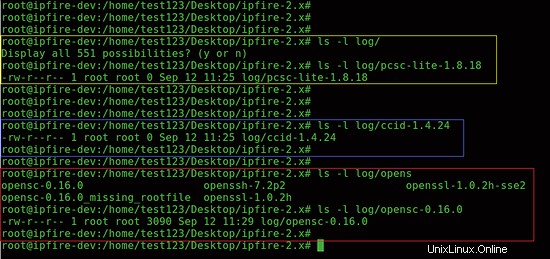
Tangkapan layar berikut menunjukkan bahwa file root dari add-on baru disalin ke config/rootfiles/packages jalur. Ubah nama file root yang disalin agar sesuai dengan lfs nama addon baru. (ditempatkan di direktori lfs)
cp log/pcsc-lite-1.8.18 config/rootfiles/packages/pcsc-lite
cp log/ccid-1.4.24 config/rootfiles/packages/ccid
cp log/opensc-0.16.0 config/rootfiles/packages/opensc
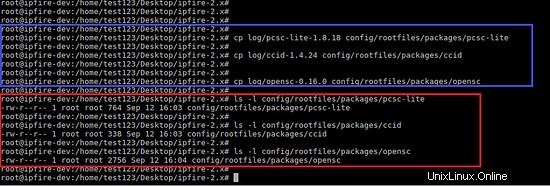
Rootfile dari add-on baru berisi "+ " tanda yang harus dihapus sebelum menjalankan perintah build.
file root pcsc-lite
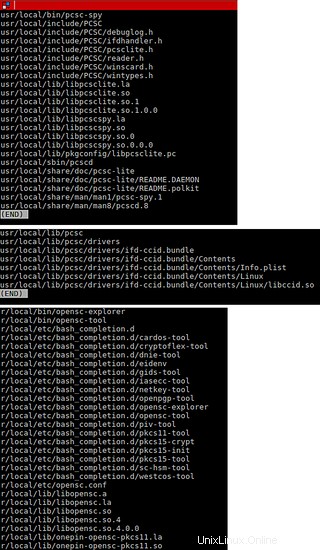
file root ccid
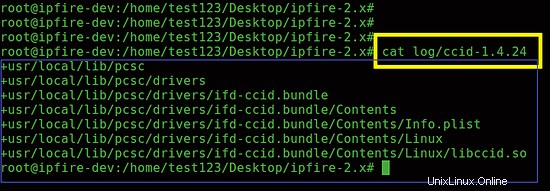
opensc rootfile
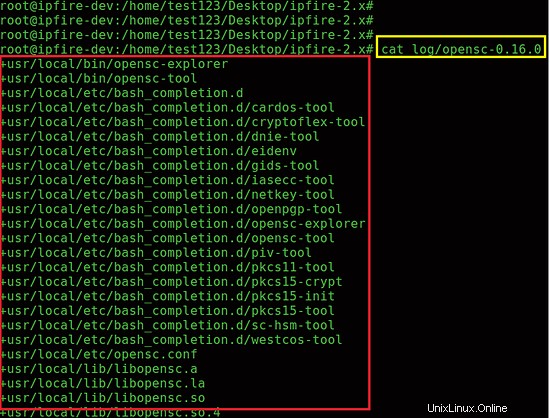
Gunakan sed berikut ini perintah untuk menghapus "+ " masuk dari rootfile paket baru.
sed -i 's/+//g' config/rootfiles/packages/pcsc-lite
sed -i 's/+//g' config/rootfiles/packages/ccid
sed -i 's/+//g' config/rootfiles/packages/opensc

Tangkapan layar berikut menunjukkan bahwa tanda plus telah dihapus dari file root.
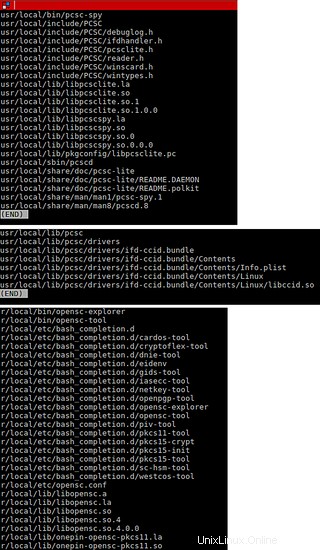
PakFire adalah sistem manajemen paket untuk IPFire yang digunakan oleh instalasi, uninstall dan update rutin di addons baru.
Buat direktori (sama seperti lfs dari paket) untuk semua addon baru di dalam src/paks path dan salin install.sh, uninstall.sh dan skrip update.sh dari src/paks/default/ ke src/paks/pcsc-lite , src/paks/ccid,src/paks/opensc .
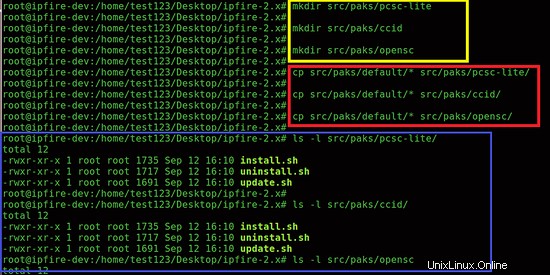
Jalankan kembali perintah build untuk menyelesaikan proses build.
./make.sh build
Kali ini, abaikan pesan rootfiles missing untuk semua addon baru karena kami telah memperbarui rootfiles di konfigurasi direktori.
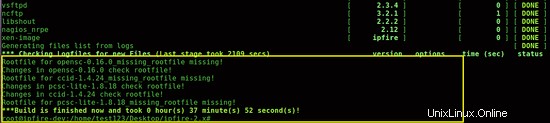
Terakhir, tangkapan layar berikut menunjukkan bahwa addon baru (pcsc-lite-1.8.18-2.ipfire, ccid-1.4.24-2.ipfire , opensc-0.16.0-2.ipfire ) telah dibuat di dalam paket direktori.
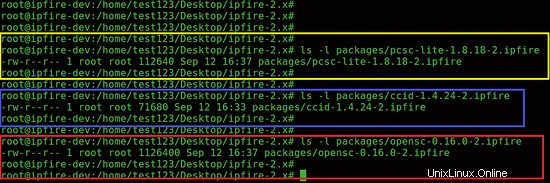
Instalasi paket pakfire
Seperti yang ditunjukkan di bawah ini, paket yang dikompilasi disalin ke sistem IPFire yang sudah diinstal di dalam /opt/pakfire/tmp direktori.
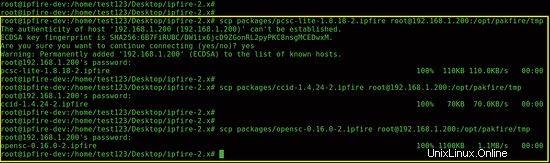
Tangkapan layar berikut menunjukkan bahwa paket disalin pada sistem IPFire.
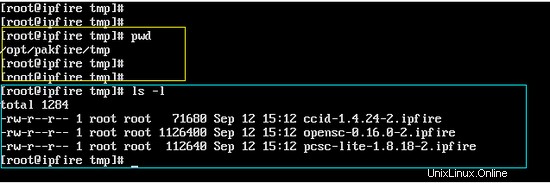
Add-on baru diekstraksi dengan menggunakan perintah berikut untuk penginstalan di IPFire.
tar -xvf pcsc-lite-1.8.18-2.ipfire
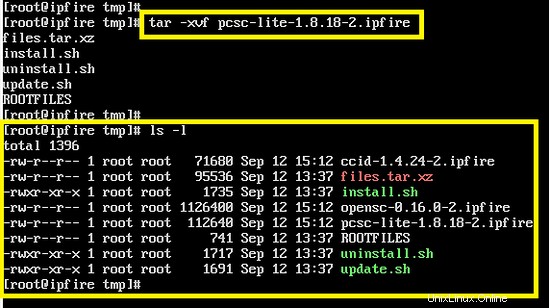
tar -xvf ccid-1.4.24-2.ipfire
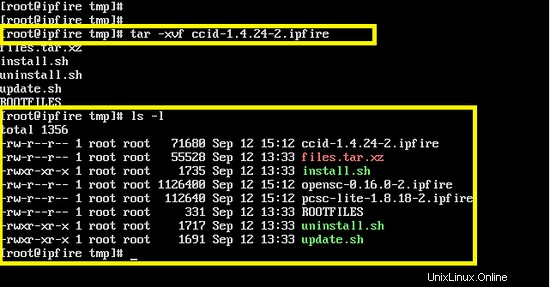
tar -xvf opensc-0.16.0-2.ipfire
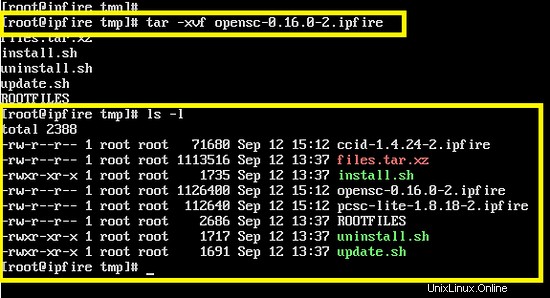
Pemasangan addon baru ditunjukkan pada tangkapan layar berikut menggunakan ./install.sh naskah.
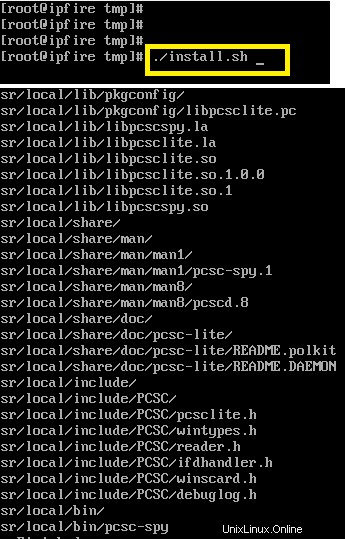
Instalasi pcsc-lite yang berhasil ditunjukkan pada snapshot berikut.
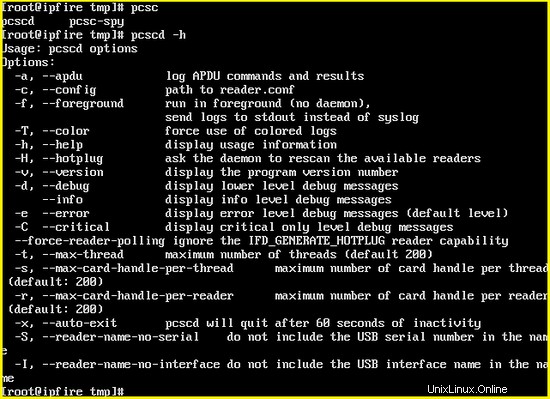
Gambar berikut menunjukkan penginstalan driver kartu pintar CCID.
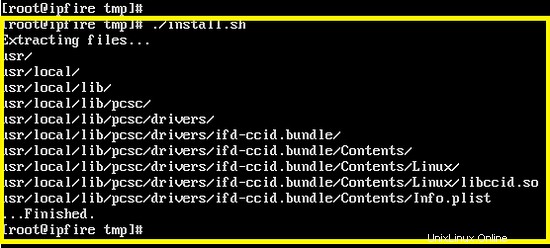
Seperti yang ditunjukkan di bawah ini, alat openSC akhirnya diinstal untuk pengelolaan kartu pintar pada sistem IPFire.
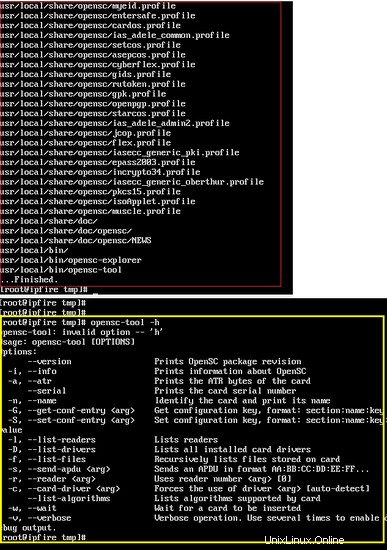
Dalam tutorial ini, addon baru dibangun dalam sistem pengembangan IPFire. Add-on baru ini digunakan untuk mengintegrasikan smartcard dan pembacanya dengan proyek IPFire open source.